Zum Signieren eines PDF-Dokuments haben Sie zwei Möglichkeiten: Initialen Unterschrift. Beide verleihen dem Dokument Ihre persönliche Note, sehen aber unterschiedlich aus und dienen je nach Kontext verschiedenen Zwecken.
Wenn Sie sich nicht sicher sind, wie Sie Ihre Unterschriften und Initialen zum Signieren eines PDF-Dokuments verwenden, sind Sie hier richtig. Am Ende des Artikels erklären wir Ihnen außerdem, wie Sie diese für die zukünftige Verwendung erstellen. Falls Sie dringend Initialen und Unterschriften benötigen, können Sie UPDF über die Schaltfläche unten herunterladen und zu Teil 4 und Teil 5 springen, um zu erfahren, wie es geht.
Windows • macOS • iOS • Android 100% sicher
Teil 1. Was ist Initial?
Ein Initial kann als der erste Buchstabe eines Namens definiert werden. Initialen beziehen sich auf den ersten Buchstaben eines Namens. Oftmals werden Initialen verwendet, um Dokumente zu unterschreiben oder als Zeichen des Empfangs. Beispielsweise kann man am Ende jeder Seite einfach eine Abkürzung schreiben, anstatt den vollständigen Namen zu schreiben.
Durch diese Vorgehensweise wird sichergestellt, dass jede Seite des Rechtsdokuments überprüft wurde, um sicherzustellen, dass keine Änderungen vorgenommen wurden. Initialen werden verwendet. Sie dienen der informellen Bestätigung von Dokumenten, ohne dass eine Unterschrift erforderlich ist. Initialen können jedoch weniger überzeugend sein als die schriftliche Unterschrift des Namens der Person.
Teil 2. Was ist eine Signatur?
Eine Unterschrift ist ein vollständig geschriebener Name, ein Symbol oder die Schreibweise einer Person zur Authentifizierung von Dokumenten. Sie dient als offizieller Stempel oder Gütesiegel in Dokumenten. Die rechtsgültige Unterschrift dient als Bestätigung, dass der Unterzeichner den Inhalt des Dokuments akzeptiert. Unterschriften können in Schreibschrift, Druckschrift oder auch nur als eindeutiges Symbol der Person erfolgen.
Um solche Umstände zu vermeiden, entspricht eine Unterschrift häufig einer Unterschriftenprobe auf einem Ausweisdokument. In der heutigen Welt, in der alles digital ist, werden digitale Signaturen auch als persönliches Zeichen verwendet, das rechtliche Verantwortung vermittelt.
Lesen Sie auch: Wie kopieren Sie eine Unterschrift schnell aus einem PDF?
Teil 3. Unterschrift vs. Initial: Wann verwenden?
Es gibt einen Unterschied zwischen Unterschriften und Initialen hinsichtlich der Verwendung in Dokumenten. Wählen Sie eine Unterschrift für offizielle Dokumente, Verträge und andere Dokumente, wenn Sie eine vollständige Identifizierung und Absicht benötigen. Eine Unterschrift dient auch dazu, zu zeigen, dass man den Inhalt des Dokuments verstanden hat und dem unterzeichneten Dokument zustimmt.
Initialen hingegen werden im Allgemeinen für schnellere Unterschriften und Eilarbeiten verwendet, beispielsweise für die Bestätigung einzelner Seiten eines umfangreichen Dokuments. Wir verwenden Initialen auch, um sicherzustellen, dass alle Seiten durchgesehen wurden, wodurch Änderungen durch andere Personen minimiert werden.
Unterschriften sind somit rechtsgültig, während Initialen später als zusätzliche Kontrolle dienen. Initialen sind praktisch, während Unterschriften eine formelle Art sind, den Namen anzugeben. Manchmal sind beide notwendig: Unterschriften auf der letzten Seite und Initialen auf den anderen Seiten zeigen an, dass sie gelesen wurden.
Teil 4. Wie erstelle ich Signaturen mit UPDF?
UPDF ist eine umfassende PDF-Suite, die für viele PDF-Aufgaben verwendet werden kann. Eine dieser Aufgaben ist das Erstellen und Hinzufügen von Signaturen zu Ihrem PDF-Dokument. Wir konzentrieren uns hier auf das Erstellen von Signaturen. Beim Erstellen von Signaturen mit UPDF können Sie verschiedene Eingabeoptionen wie eine Maus oder ein Trackpad verwenden oder ein Bild für eine realistische Signatur scannen.
Wenn Sie eine Maus oder ein Trackpad mit Ihrem Computer verwenden, können Sie die Farbe für Ihre Signaturen auswählen. Wenn Sie diese Funktion für berufliche Zwecke nutzen, können Sie die Farbe außerdem an die Farbe anpassen, die Sie normalerweise für Ihre Bezeichnung verwenden.
Da das Erstellen von Signaturen mit UPDF so einfach ist, ist die Nutzung anderer Funktionen wie PDF-Bearbeitung, OCR, UPDF AI , UPDF Cloud usw. noch einfacher. Cloud-Signaturen werden zudem bequem auf allen Ihren Geräten synchronisiert. Erfahren Sie mehr über die Funktionen von UPDF im folgenden Video oder in diesem Artikel .
Laden Sie UPDF noch heute auf alle Ihre Computer und Smartphones herunter und überzeugen Sie sich von der Effizienz beim Erstellen von Signaturen. Kaufen Sie UPDF Pro, um uneingeschränkt auf die Premium-Funktionen zuzugreifen.
Windows • macOS • iOS • Android 100% sicher
Nachdem Sie UPDF heruntergeladen haben, können Sie diese Schritte befolgen, um Ihre Signaturen zu erstellen.
Schritt 1:
Starten Sie die UPDF-Anwendung auf Ihrem Computer, indem Sie auf das Desktop-Symbol klicken. Klicken Sie auf „ Datei öffnen “ und anschließend auf die zu signierende Datei. Die Datei wird nun in UPDF geöffnet. Alternativ können Sie auf „ Extras “ klicken und „ Leer “ auswählen, um Ihre Signatur für die spätere Verwendung zu erstellen.
Schritt 2:
Wenn Ihr Dokument in UPDF geöffnet wird, klicken Sie in der linken Menüleiste unter „ Werkzeuge “ auf „ Kommentar “. Wählen Sie nun im Menü oben rechts „ Unterschrift “ aus. Klicken Sie auf Signatur und dann auf die Schaltfläche „ Erstellen “, um auf die Funktion zum Erstellen von Signaturen zuzugreifen.
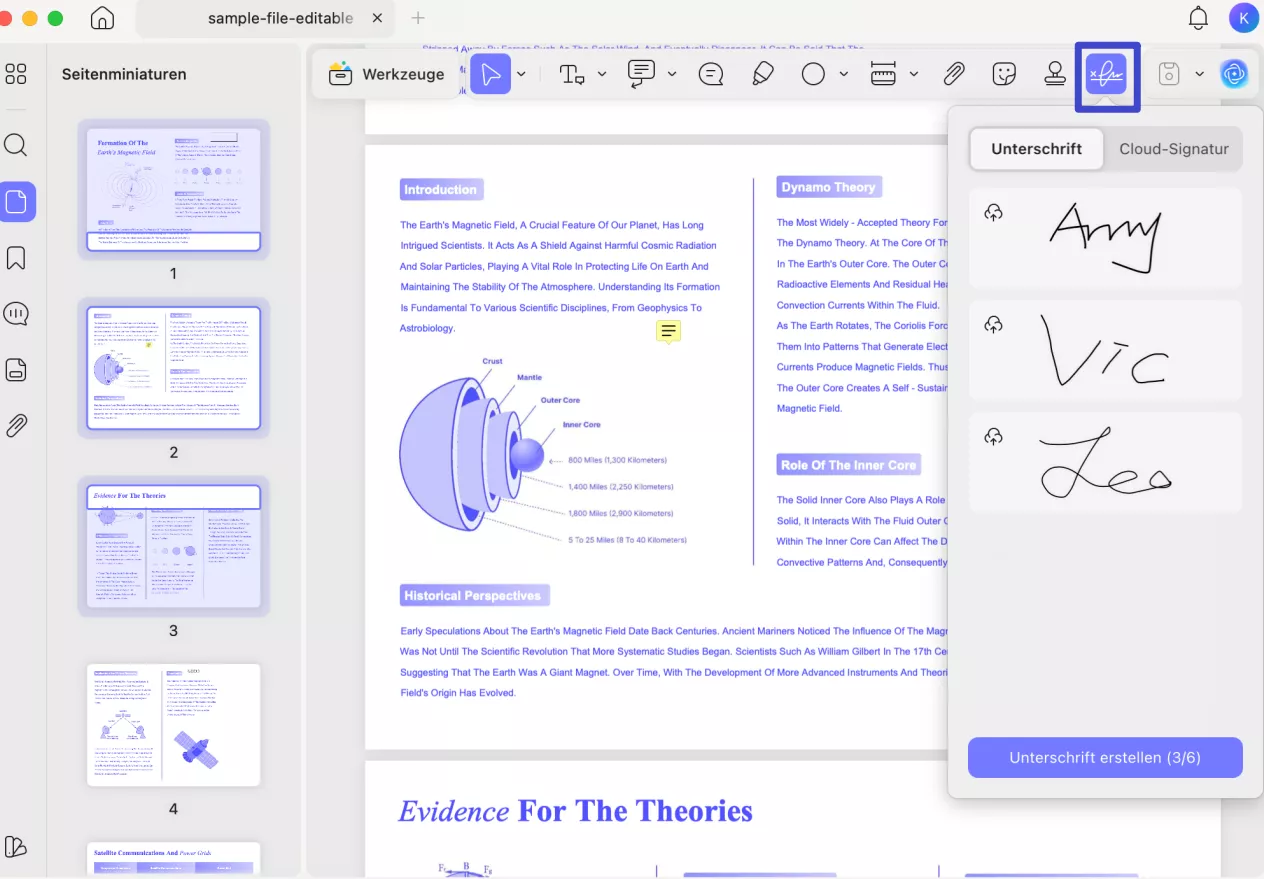
Schritt 3:
Wählen Sie die Eingabequelle oben links im Popup-Fenster aus. Wenn Sie einen Laptop verwenden, ist „ Trackpad “ die richtige Option. Klicken Sie nun auf die Schaltfläche „ Zum Beginnen hier klicken “. Unterschreiben Sie sorgfältig auf dem Trackpad Ihres Laptops, das im UPDF-Fenster angezeigt wird. Drücken Sie anschließend eine beliebige Taste auf der Tastatur. Wenn Sie mit der Signatur zufrieden sind, klicken Sie auf „ Erstellen “. Andernfalls klicken Sie auf „ Abbrechen “ und beginnen Sie erneut mit „ Hier klicken, um zu beginnen “.
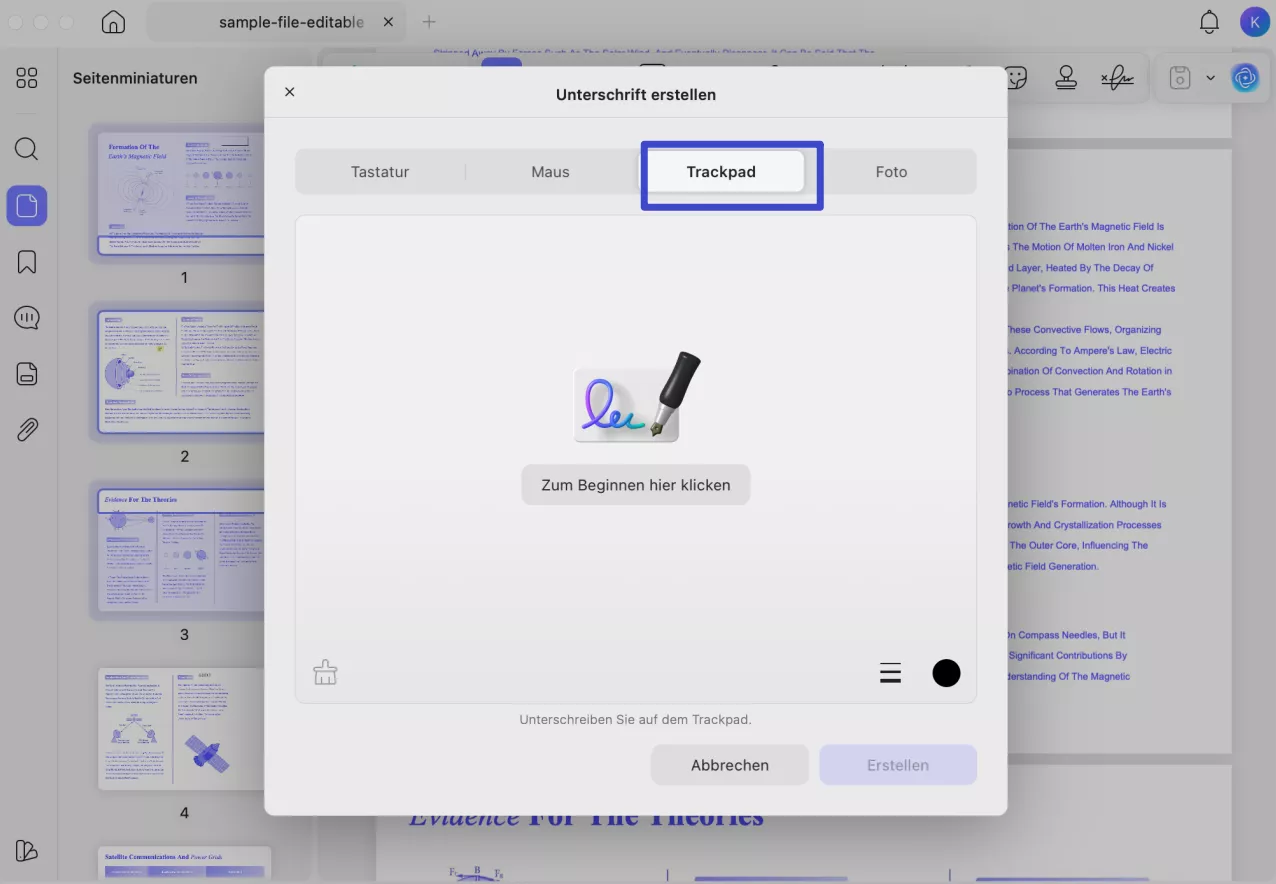
Ihre Signatur ist nun erstellt und mit UPDF gespeichert. Wenn Sie ein Dokument signieren möchten, klicken Sie einfach im Kommentarbereich auf die Schaltfläche „Unterschrift“ und klicken Sie auf die verfügbare Signatur, um sie dem Dokument hinzuzufügen.
Teil 5. So erstellen Sie Initialen mit UPDF
Genau wie Sie mit UPDF Ihre Signaturen erstellen können, können Sie auch Ihre Initialen erstellen und diese zur Verifizierung von Dokumenten verwenden. Wir verwenden dieselbe Signaturfunktion wie beim Erstellen der Initialen, die Eingabe erfolgt jedoch über die Tastatur. Sie können Ihre Namensinitialen eingeben und Initialen für PDFs erstellen.
Das Tolle an der Erstellung Ihres Initials mit UPDF ist, dass Sie die Schriftfarbe und den Stil ändern können, um Ihr Initial ansprechender zu gestalten. Das Erstellen eines Initials mit UPDF dauert nicht lange, da es mit den folgenden Schritten schnell erledigt ist:
Schritt 1:
Wenn die PDF-Datei in UPDF geöffnet wird, klicken Sie im linken Menü unter „ Extras “ auf „ Kommentar “. Klicken Sie anschließend in der oberen Menüleiste auf die Schaltfläche „ Signatur “. Wählen Sie „ Signatur “ und klicken Sie auf „ Signatur erstellen “. UPDF öffnet nun ein Popup-Fenster, in dem Sie Ihre Initialen für die Signatur der PDF-Datei erstellen können.
Schritt 2:
Wählen Sie oben links im Popup-Fenster „ Tastatur “ als Eingabequelle. Geben Sie nun Ihre Initialen über die Tastatur ein. Oben finden Sie die Option „ Schriftart “, mit der Sie die Schriftart Ihrer Initialen ändern können. Klicken Sie anschließend auf „ Erstellen “. Ihre Initialen werden in UPDF erstellt.
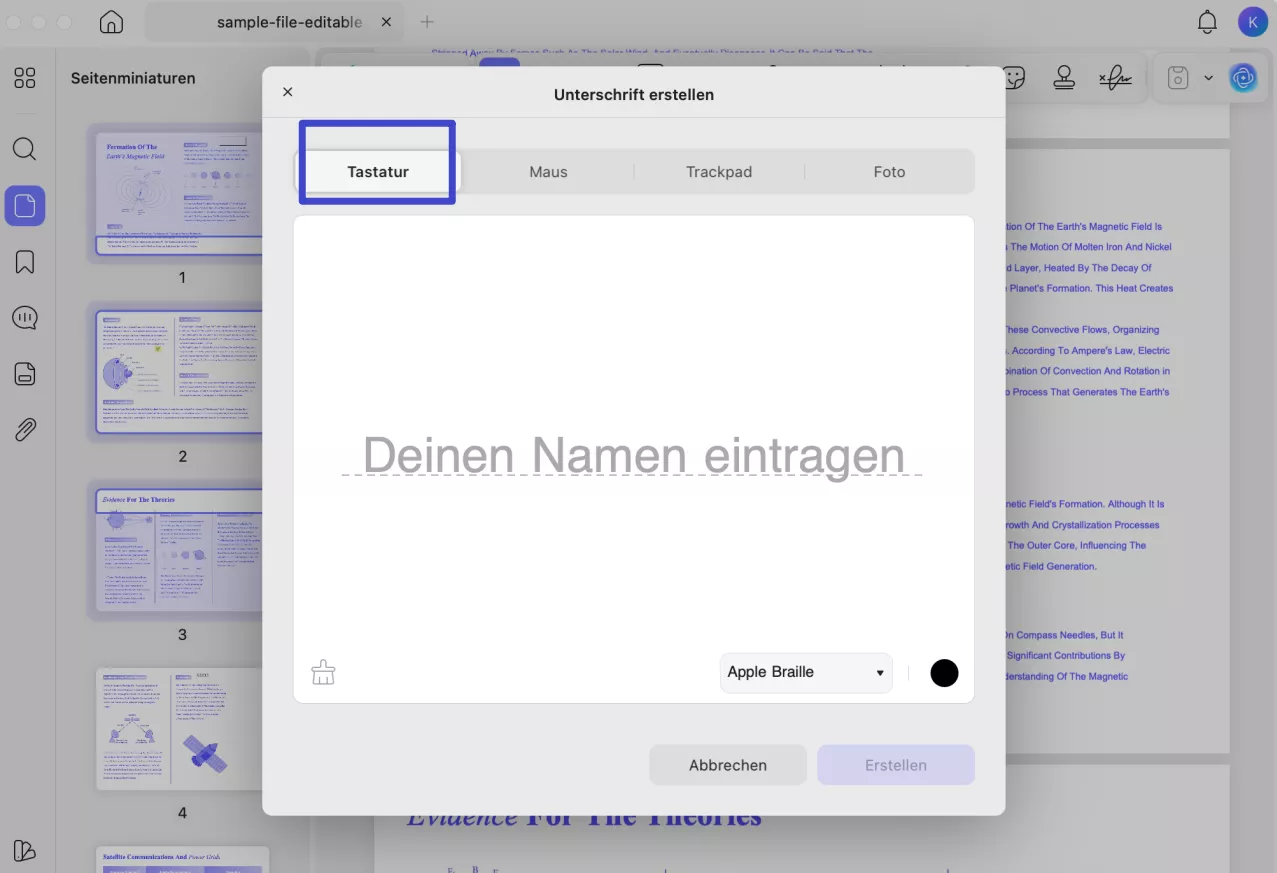
Wenn Sie nun Ihre Initialen zu einem PDF-Dokument hinzufügen möchten, klicken Sie einfach auf „Kommentar“ und gehen Sie zu „Signatur“. Dort finden Sie Ihre Initialen gespeichert und können diese per Klick in das PDF einfügen.
Teil 6. So erstellen Sie online eine Signatur und Initialen mit UPDF Sign
Manchmal müssen Sie ein Dokument mit Unterschrift und Initialen unterschreiben. Kein Problem, Sie können UPDF Sign verwenden . Damit können Sie gleichzeitig Dokumente erstellen und mit Unterschrift und Initialen unterschreiben. Für alle, die PDFs versenden und Unterschriften von verschiedenen Personen einholen müssen, ist UPDF Sign die ideale Lösung. Das Wichtigste dabei ist, dass UPDF Sign rechtlich bindend ist. Klicken Sie auf die Schaltfläche unten, um es auszuprobieren.
Schritt 1. Besuchen Sie die UPDF Sign-Website und klicken Sie auf „Kostenlose Testversion starten“, um sich anzumelden oder ein Konto zu erstellen. Klicken Sie anschließend auf die Schaltfläche „Signatur starten“.
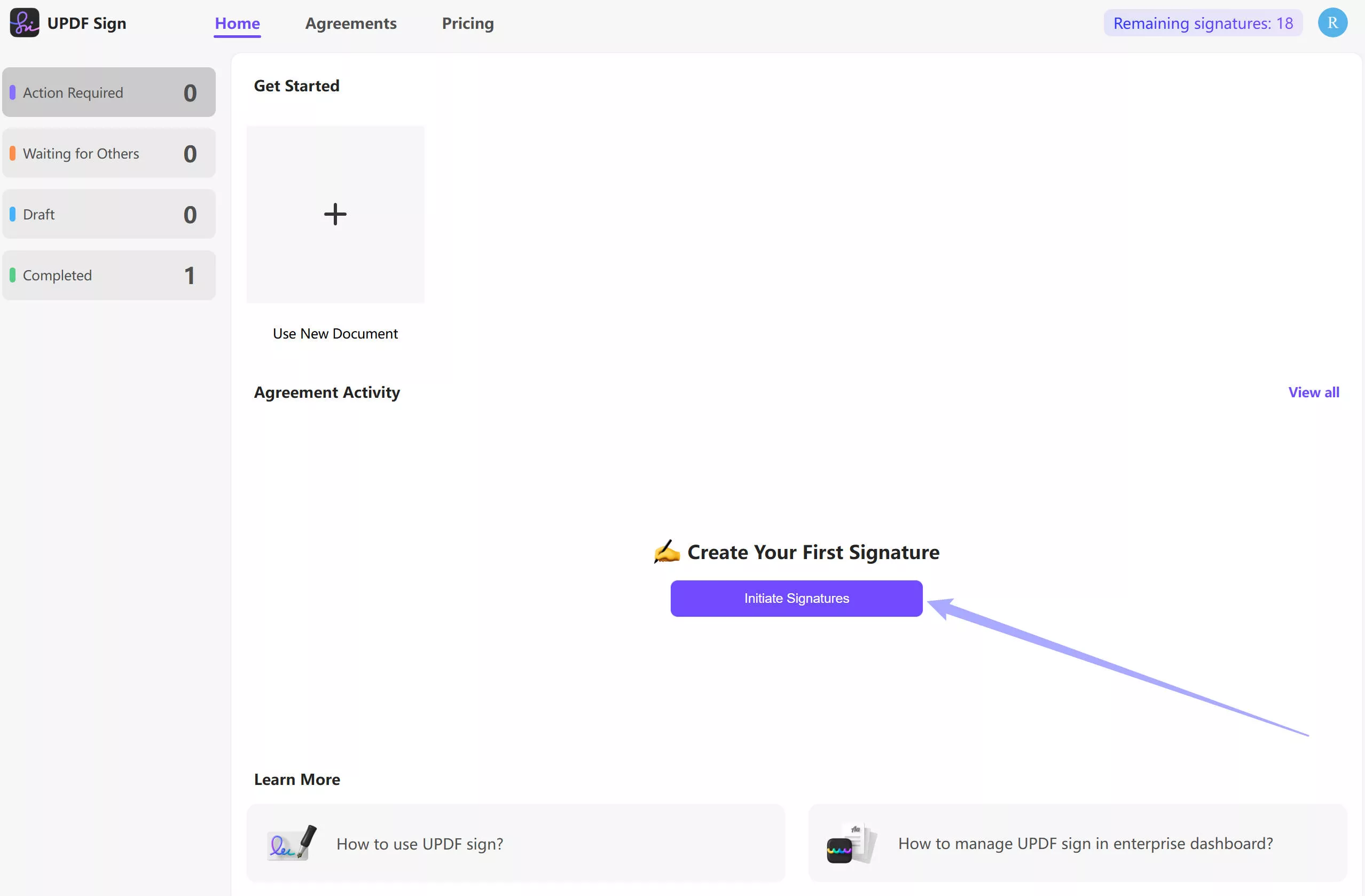
Schritt 2. Laden Sie das PDF-Dokument hoch und fügen Sie Empfänger hinzu. Wenn Sie selbst unterschreiben müssen, können Sie Ihre eigene E-Mail-Adresse angeben oder die Option „Nur meine Unterschrift erforderlich“ aktivieren. Wenn Sie Unterschriften von anderen Personen benötigen, können Sie deren E-Mail-Adresse und Namen angeben und anschließend die zu sendenden Nachrichten eingeben.
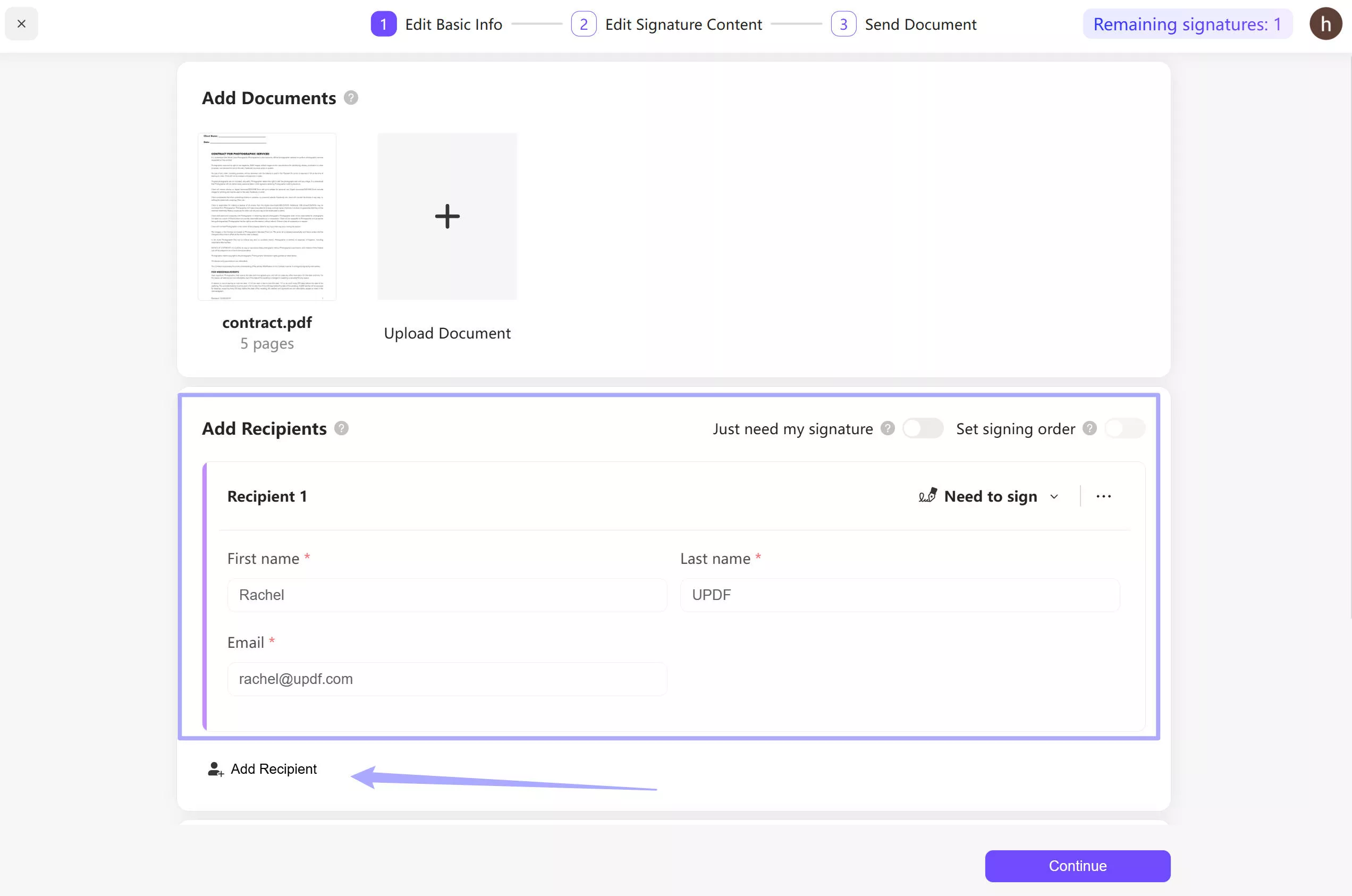
Schritt 3. Wählen Sie nun den Empfänger aus und ziehen Sie das Signaturfeld an die gewünschte Stelle. Wenn Ihr Dokument von mehreren Personen unterschrieben werden soll, können Sie die Empfänger einzeln auswählen und das Signaturfeld für sie hinzufügen. Klicken Sie anschließend auf „Fertig“, um das Dokument zur Unterschrift zu senden.
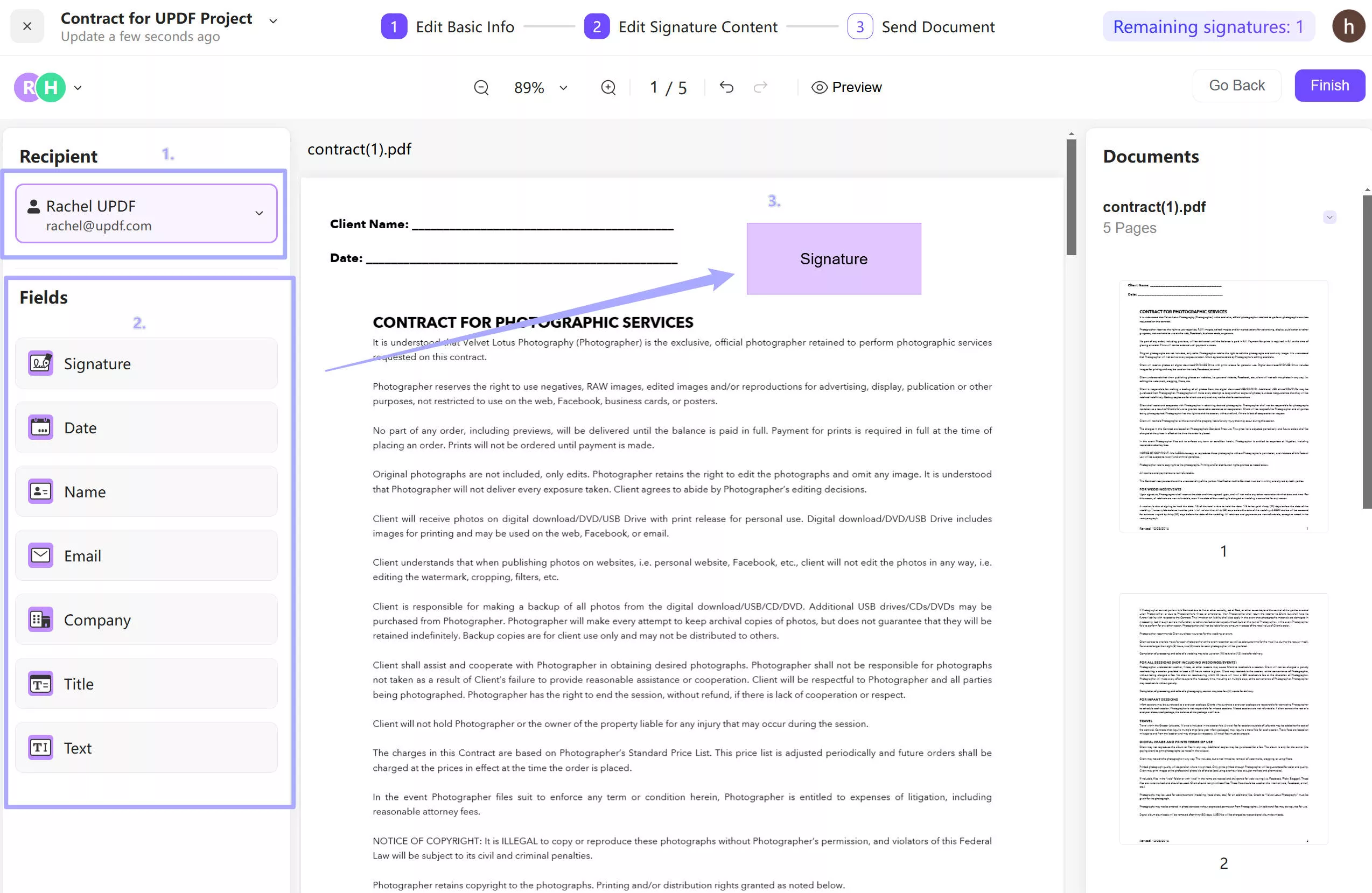
Schritt 4. Wenn Sie der Empfänger sind, finden Sie nun eine E-Mail. Klicken Sie auf den Link in der E-Mail, um zu unterschreiben. Klicken Sie im PDF auf das Signaturfeld, um Ihren Namen einzugeben. Die Initialen werden automatisch generiert. Klicken Sie anschließend auf „Bestätigen“, um das PDF mit Unterschriften und Initialen zu unterschreiben.
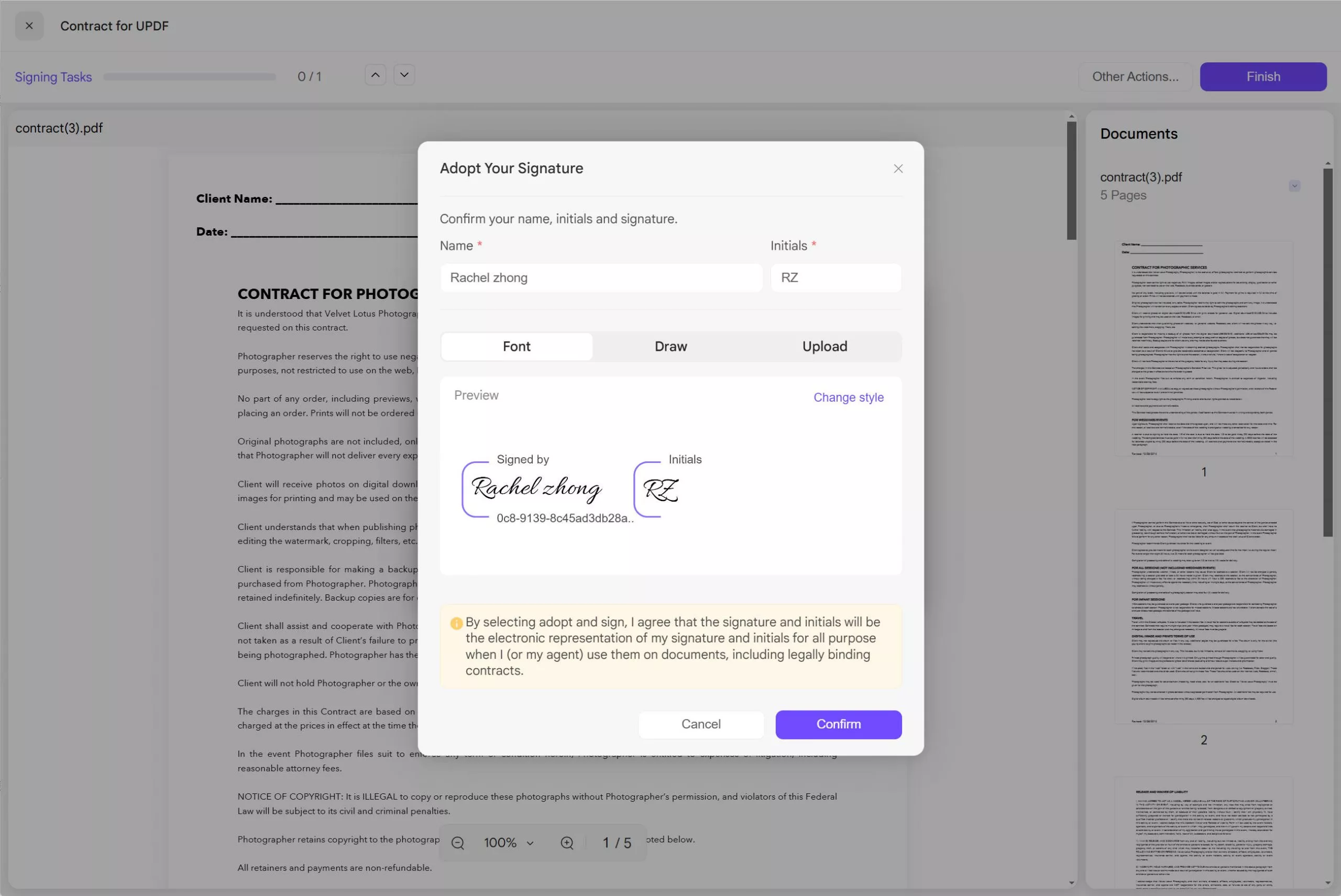
Fazit
Die Verwendung Ihrer Initialen und Ihrer Unterschrift ist gleichermaßen wichtig, wenn Sie ein PDF-Dokument personalisieren und signieren müssen . Beide sind zwar nützlich, um PDFs zu verifizieren und zu autorisieren, werden aber unterschiedlich verwendet. Wenn Sie diese also häufig verwenden müssen, müssen Sie wissen, welche Sie verwenden und wann sie richtig ist.
Mit der ausführlichen Anleitung in diesem Artikel können Sie Ihre Initialen und Signaturen zur PDF-Verifizierung effizient erstellen. Außerdem wissen Sie jetzt genau, wo Sie Ihre Initialen und Signaturen für digitale Dokumente verwenden können. Worauf warten Sie noch? Laden Sie UPDF jetzt herunter und vereinfachen Sie die Verifizierung Ihrer Dokumente erheblich.
Windows • macOS • iOS • Android 100% sicher
 UPDF
UPDF
 UPDF für Windows
UPDF für Windows UPDF für Mac
UPDF für Mac UPDF für iPhone/iPad
UPDF für iPhone/iPad UPDF für Android
UPDF für Android UPDF AI Online
UPDF AI Online UPDF Sign
UPDF Sign PDF bearbeiten
PDF bearbeiten PDF kommentieren
PDF kommentieren PDF erstellen
PDF erstellen PDF-Formular
PDF-Formular Links bearbeiten
Links bearbeiten PDF konvertieren
PDF konvertieren OCR
OCR PDF in Word
PDF in Word PDF in Bild
PDF in Bild PDF in Excel
PDF in Excel PDF organisieren
PDF organisieren PDFs zusammenführen
PDFs zusammenführen PDF teilen
PDF teilen PDF zuschneiden
PDF zuschneiden PDF drehen
PDF drehen PDF schützen
PDF schützen PDF signieren
PDF signieren PDF schwärzen
PDF schwärzen PDF bereinigen
PDF bereinigen Sicherheit entfernen
Sicherheit entfernen PDF lesen
PDF lesen UPDF Cloud
UPDF Cloud PDF komprimieren
PDF komprimieren PDF drucken
PDF drucken Stapelverarbeitung
Stapelverarbeitung Über UPDF AI
Über UPDF AI UPDF AI Lösungen
UPDF AI Lösungen KI-Benutzerhandbuch
KI-Benutzerhandbuch FAQ zu UPDF AI
FAQ zu UPDF AI PDF zusammenfassen
PDF zusammenfassen PDF übersetzen
PDF übersetzen Chatten mit PDF
Chatten mit PDF Chatten mit AI
Chatten mit AI Chatten mit Bild
Chatten mit Bild PDF zu Mindmap
PDF zu Mindmap PDF erklären
PDF erklären Wissenschaftliche Forschung
Wissenschaftliche Forschung Papersuche
Papersuche KI-Korrektor
KI-Korrektor KI-Schreiber
KI-Schreiber KI-Hausaufgabenhelfer
KI-Hausaufgabenhelfer KI-Quiz-Generator
KI-Quiz-Generator KI-Mathelöser
KI-Mathelöser PDF in Word
PDF in Word PDF in Excel
PDF in Excel PDF in PowerPoint
PDF in PowerPoint Tutorials
Tutorials UPDF Tipps
UPDF Tipps FAQs
FAQs UPDF Bewertungen
UPDF Bewertungen Downloadcenter
Downloadcenter Blog
Blog Newsroom
Newsroom Technische Daten
Technische Daten Updates
Updates UPDF vs. Adobe Acrobat
UPDF vs. Adobe Acrobat UPDF vs. Foxit
UPDF vs. Foxit UPDF vs. PDF Expert
UPDF vs. PDF Expert


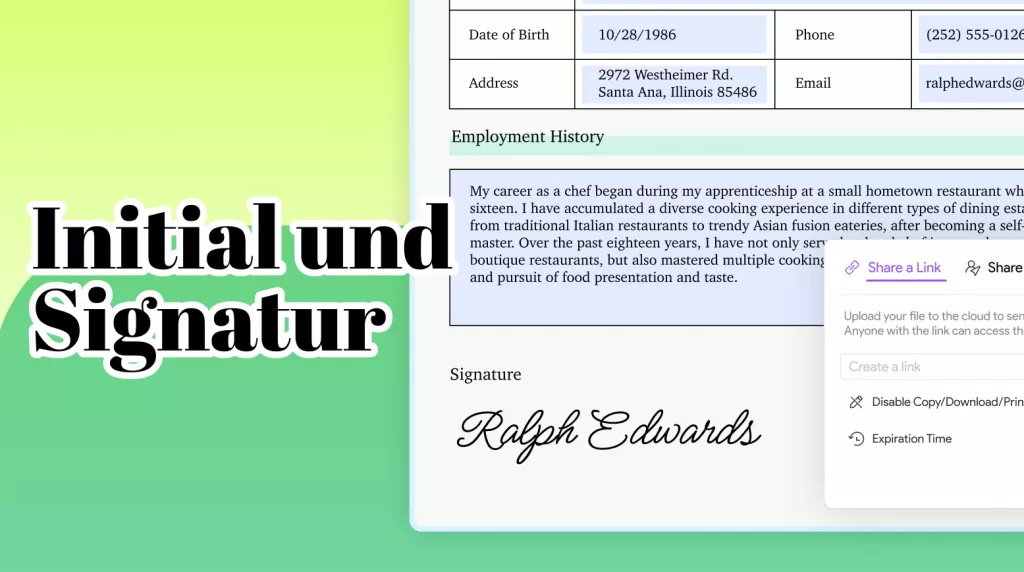

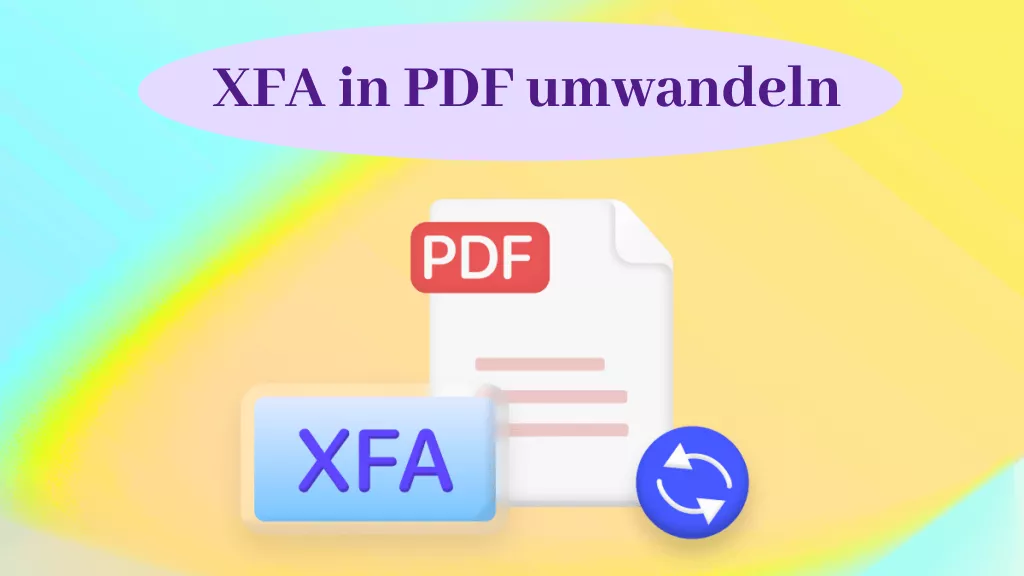


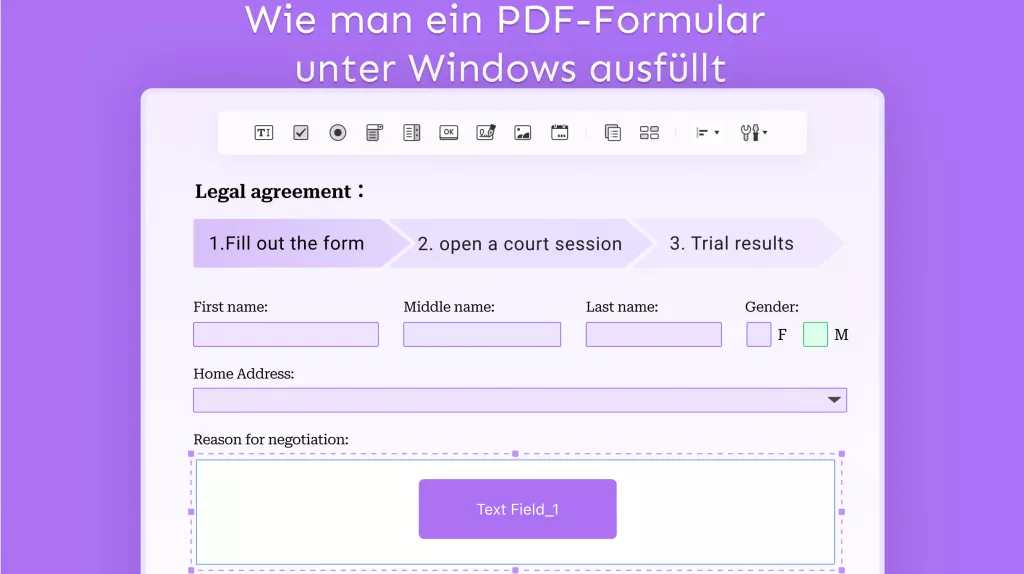

 Wayne Austin
Wayne Austin 